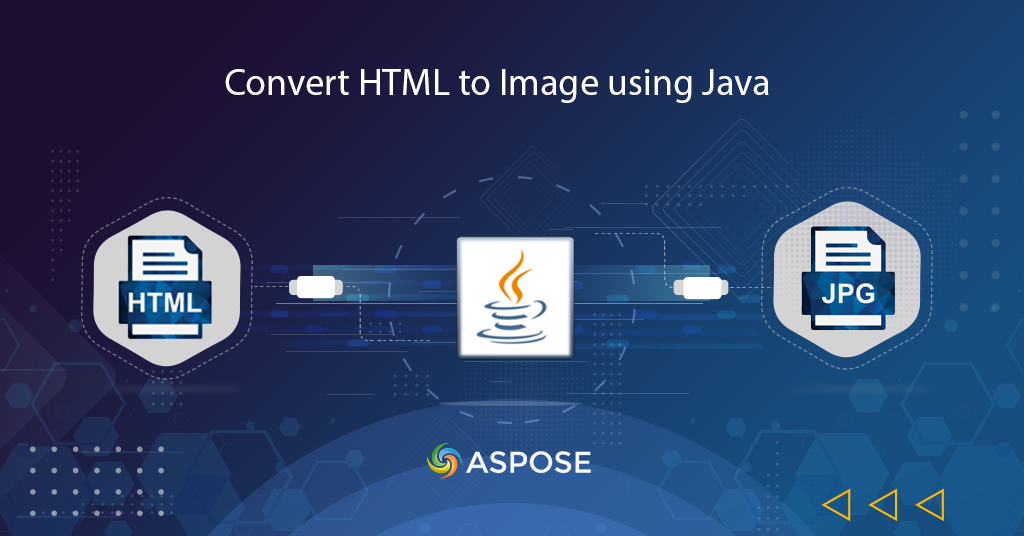
როგორ გადავიტანოთ HTML სურათად Java-ში
HTML არის დეფაქტო ფორმატი ვებ გვერდების სტრუქტურირებისთვის და ის ინახავს შინაარსს სტანდარტული ტექსტის ფორმატში. HTML-ში არსებული ტეგები განსაზღვრავს ვებგვერდის გვერდის განლაგებას და შინაარსს, მათ შორის ტექსტს, ცხრილებს, სურათებს და ჰიპერბმულებს, რომლებიც ნაჩვენებია ვებ ბრაუზერში. თუმცა, ბოლოს დაფიქსირდა, რომ მავნე სკრიპტები შეიძლება იყოს ჩასმული HTML გვერდების შიგნით და მათი გამოყენება შესაძლებელია თავდასხმის სხვადასხვა ტიპებში, მათ შორის ჯვარედინი სკრიპტირებაში (XSS). ამიტომ, ბევრი ორგანიზაცია/სისტემა ბლოკავს ოფლაინ რეჟიმში გაზიარებული HTML ფაილების ჩატვირთვას. ასე რომ, გამოსავალი გამოსავალია HTML-ის გამოსახულების ფორმატში გადაყვანა. ამ სტატიაში ჩვენ განვიხილავთ დეტალებს, თუ როგორ უნდა გადაიყვანოთ HTML JPG-ად Java-ში.
- HTML to Image Conversion API
- როგორ გადავიტანოთ HTML JPG-ში Java-ში
- გადაიყვანეთ HTML JPG-ში cURL ბრძანებების გამოყენებით
HTML to Image Conversion API
ჩვენ ვაპირებთ გამოვიყენოთ Aspose.HTML Cloud SDK for Java, რათა შევასრულოთ HTML-დან გამოსახულებაზე გადაყვანა. ეს API უზრუნველყოფს არსებული HTML ფაილების ჩატვირთვისა და მანიპულირების ფუნქციას. ამავდროულად, ის ასევე გთავაზობთ HTML-ის გადაცემის ფუნქციას PDF, XPS, DOCX-ზე და გამოსახულების ფორმატებში, მათ შორის (JPEG, [PNG]) 8, BMP და TIFF). ახლა გთხოვთ, დაამატოთ შემდეგი სტრიქონები თქვენი maven build ტიპის პროექტის pom.xml-ში, რომ ჩამოტვირთოთ და დააინსტალიროთ SDK.
<dependency>
<groupId>com.aspose</groupId>
<artifactId>aspose-html-cloud</artifactId>
<version>20.7.0</version>
</dependency>
შემდეგი მნიშვნელოვანი ნაბიჯი არის ჩვენი ღრუბლოვანი სერვისების უფასო გამოწერა Aspose.Cloud dashboard-ის მეშვეობით GitHub ან Google ანგარიშის გამოყენებით. ან უბრალოდ შექმენით ახალი ანგარიში და მიიღეთ თქვენი კლიენტის სერთიფიკატების დეტალები.
როგორ გადავიტანოთ HTML JPG-ში Java-ში
გთხოვთ, მიჰყვეთ ქვემოთ მოცემულ ინსტრუქციებს, რათა შეასრულოთ HTML-ის JPG-ად გადაქცევის მოთხოვნა.
- უპირველეს ყოვლისა, ჩვენ უნდა მივუთითოთ დეტალები Configuration.setAPPSID და Configuration.setAPIKEY მეთოდებთან მიმართებაში.
- მეორეც, ჩვენ დავაყენეთ დეტალები setBasePath(..), setAuthPath(..) და ვაკონკრეტებთ setUserAgent(…) როგორც WebKit
- მესამე, ჩვენივე დახმარებისთვის, ჩვენ ვაპირებთ setDebug(..) დავაყენოთ როგორც true
- ახლა შექმენით ConversionApi კლასის ობიექტი
- მიუთითეთ მინდვრის დეტალები და სახელი შედეგის ფაილის ინფორმაციისთვის
- და ბოლოს, დარეკეთ GetConvertDocumentToImage(…) კონვერტაციის პროცესის დასაწყებად. ეს მეთოდი არგუმენტად იღებს შეყვანის HTML სახელს, შედეგის გამოსახულების ფორმატს, ზღვარს და ზომების დეტალებს
// დამატებითი მაგალითებისთვის, გთხოვთ ეწვიოთ https://github.com/aspose-html-cloud/aspose-html-cloud-java
try
{
// მიიღეთ ClientID და ClientSecret https://dashboard.aspose.cloud/-დან
String clientId = "bbf94a2c-6d7e-4020-b4d2-b9809741374e";
String clientSecret = "1c9379bb7d701c26cc87e741a29987bb";
// დეტალები Api გამოძახებისთვის
com.aspose.html.Configuration.setAPP_SID(clientId);
com.aspose.html.Configuration.setAPI_KEY(clientSecret);
com.aspose.html.Configuration.setBasePath("https://api.aspose.cloud/v3.0");
com.aspose.html.Configuration.setAuthPath("https://api.aspose.cloud/connect/token");
com.aspose.html.Configuration.setUserAgent("WebKit");
com.aspose.html.Configuration.setDebug(true);
// შექმენით Aspose.HTML Cloud API-ის ობიექტი
com.aspose.html.api.ConversionApi htmlApi = new ApiClient().createService(ConversionApi.class);
// html დოკუმენტი ღრუბლოვანი საცავიდან
String name = "list.html";
// შედეგად მიღებული გამოსახულების ფორმატი
String outFormat = "PNG";
Integer width = 800; // Resulting image width.
Integer height = 1000; // Resulting image height.
Integer leftMargin = 10; // Left resulting image margin.
Integer rightMargin = 10; // Right resulting image margin.
Integer topMargin = 10; // Top resulting image margin.
Integer bottomMargin = 10; // Bottom resulting image margin.
Integer resolution = 300; // Resolution of resulting image.
String folder = null; // The folder in the storage. Should exist.
String storage = "Internal"; // Name of the storage. null
// გამოიწვიეთ API HTMl JPG-ში კონვერტაციისთვის
retrofit2.Call<okhttp3.ResponseBody> call = htmlApi.GetConvertDocumentToImage(name, outFormat, width, height, leftMargin, rightMargin, topMargin, bottomMargin, resolution, folder, storage);
// (არასავალდებულო მორგებული მეთოდი შედეგის JPG ლოკალურ დისკზე შესანახად)
checkAndSave(call, "resultantFile.png");
System.out.println("HTML to JPG conversion sucessfull !");
}catch(Exception ex)
{
System.out.println(ex);
}
გადაიყვანეთ HTML JPG-ში cURL ბრძანებების გამოყენებით
Aspose.HTML Cloud API-ებზე წვდომა ასევე შესაძლებელია cURL ბრძანებების მეშვეობით ბრძანების ხაზის ტერმინალების გამოყენებით. მაგრამ როგორც წინაპირობა, ჩვენ ჯერ უნდა შევქმნათ JSON Web Token (JWT) თქვენი ინდივიდუალური კლიენტის სერთიფიკატების საფუძველზე. გთხოვთ შეასრულოთ შემდეგი ბრძანება JWT ტოკენის გენერირებისთვის.
curl -v "https://api.aspose.cloud/connect/token" \
-X POST \
-d "grant_type=client_credentials&client_id=bbf94a2c-6d7e-4020-b4d2-b9809741374e&client_secret=1c9379bb7d701c26cc87e741a29987bb" \
-H "Content-Type: application/x-www-form-urlencoded" \
-H "Accept: application/json"
JWT ჟეტონის გენერირების შემდეგ, გთხოვთ, შეასრულოთ შემდეგი ბრძანება ტერმინალზე HTML-ის გამოსახულების კონვერტაციის შესასრულებლად.
curl -v -X GET "https://api.aspose.cloud/html/list.html/convert/image/JPG" \
-H "accept: multipart/form-data" \
-H "authorization: Bearer <JWT Token>"
დასკვნა
ჩვენ ვისწავლეთ HTML-ის გამოსახულებად გადაქცევა Java კოდის ფრაგმენტების გამოყენებით, ასევე დეტალები იმის შესახებ, თუ როგორ შეგვიძლია გადავიყვანოთ HTML JPG-ად cURL ბრძანებების გამოყენებით. პროდუქტი დოკუმენტაცია შესანიშნავი წყაროა API-ს მიერ შემოთავაზებული სხვა საოცარი შესაძლებლობების შესასწავლად. ასევე, თუ რაიმე პრობლემას წააწყდებით API-ს გამოყენებისას, გთხოვთ, თავისუფლად დაუკავშირდეთ პროდუქტის მხარდაჭერის უფასო ფორუმს.
დაკავშირებული სტატიები
ჩვენ ასევე გირჩევთ ეწვიოთ შემდეგ ბლოგებს დამატებითი დეტალებისთვის: